win11笔记本f1到f12功能键怎么关闭 win11笔记本电脑如何关闭键盘f1-f12功能键
更新时间:2023-11-24 09:48:58作者:runxin
对于熟悉win11笔记本电脑功能的用户来说,常常会通过电脑自带键盘中的f1-f12功能键来快速实现某些操作,然而近日有用户想要将笔记本win11电脑中键盘的f1到f12功能键关闭时却不懂得设置,对此win11笔记本f1到f12功能键怎么关闭呢?以下就是有关win11笔记本电脑如何关闭键盘f1-f12功能键,一起来看看吧。
具体方法如下:
1、首先在开机时使用按下热键进入bios设置。(一般是“F2”“F12”“DEL”等)

2、使用方向键进入“configuration”。
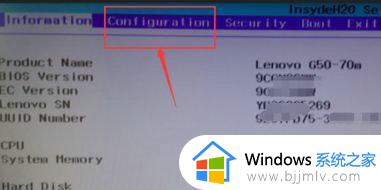
3、将下方的“hotkey mode”更改为“disabled”。
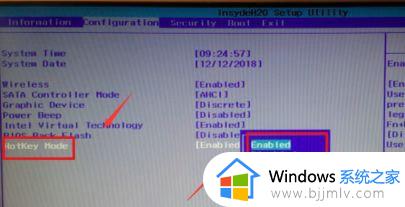
4、最后按下“F10”进行保存,如果有弹窗选择“Yes”即可。

以上就是小编给大家带来win11笔记本电脑如何关闭键盘f1-f12功能键所有步骤了,还有不懂得用户就可以根据小编的方法来操作吧,希望本文能够对大家有所帮助。
win11笔记本f1到f12功能键怎么关闭 win11笔记本电脑如何关闭键盘f1-f12功能键相关教程
- win11笔记本键盘怎么关闭 win11笔记本如何关闭键盘的使用
- win11笔记本怎么关闭自带键盘 win11怎样关闭笔记本自带键盘
- windows11键盘f1到f12快捷如何开启 win11f1到f12功能键怎么开启
- win11笔记本如何关闭触摸板 win11怎么关闭笔记本电脑触摸板
- win11笔记本键盘怎么锁起来 win11如何禁用笔记本自带键盘
- win11笔记本自带键盘怎么禁用 笔记本win11如何禁用自带键盘
- 笔记本win11键盘失灵怎么办 win11笔记本键盘无反应如何解决
- win11笔记本键盘用不了怎么办 win11笔记本键盘失灵怎么处理
- win11笔记本快速启动怎么关闭?win11笔记本如何关闭快速启动
- win11笔记本外接屏幕怎么关闭笔记本屏幕?win11笔记本外接显示器怎么关闭笔记本屏幕
- win11恢复出厂设置的教程 怎么把电脑恢复出厂设置win11
- win11控制面板打开方法 win11控制面板在哪里打开
- win11开机无法登录到你的账户怎么办 win11开机无法登录账号修复方案
- win11开机怎么跳过联网设置 如何跳过win11开机联网步骤
- 怎么把win11右键改成win10 win11右键菜单改回win10的步骤
- 怎么把win11任务栏变透明 win11系统底部任务栏透明设置方法
win11系统教程推荐
- 1 怎么把win11任务栏变透明 win11系统底部任务栏透明设置方法
- 2 win11开机时间不准怎么办 win11开机时间总是不对如何解决
- 3 windows 11如何关机 win11关机教程
- 4 win11更换字体样式设置方法 win11怎么更改字体样式
- 5 win11服务器管理器怎么打开 win11如何打开服务器管理器
- 6 0x00000040共享打印机win11怎么办 win11共享打印机错误0x00000040如何处理
- 7 win11桌面假死鼠标能动怎么办 win11桌面假死无响应鼠标能动怎么解决
- 8 win11录屏按钮是灰色的怎么办 win11录屏功能开始录制灰色解决方法
- 9 华硕电脑怎么分盘win11 win11华硕电脑分盘教程
- 10 win11开机任务栏卡死怎么办 win11开机任务栏卡住处理方法
win11系统推荐
- 1 番茄花园ghost win11 64位标准专业版下载v2024.07
- 2 深度技术ghost win11 64位中文免激活版下载v2024.06
- 3 深度技术ghost win11 64位稳定专业版下载v2024.06
- 4 番茄花园ghost win11 64位正式免激活版下载v2024.05
- 5 技术员联盟ghost win11 64位中文正式版下载v2024.05
- 6 系统之家ghost win11 64位最新家庭版下载v2024.04
- 7 ghost windows11 64位专业版原版下载v2024.04
- 8 惠普笔记本电脑ghost win11 64位专业永久激活版下载v2024.04
- 9 技术员联盟ghost win11 64位官方纯净版下载v2024.03
- 10 萝卜家园ghost win11 64位官方正式版下载v2024.03